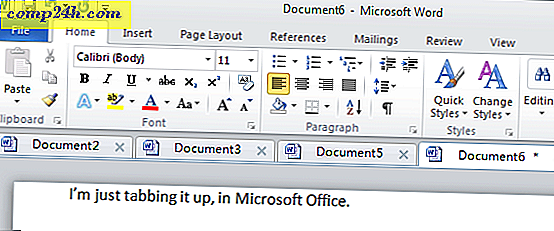A Windows 10 alkalmazások telepítése, eltávolítása, frissítése és kezelése
Ha új vagy a Windows 10 rendszerben, akkor arra gondolhatsz, hogyan kezelheted ezeket az új mobilalkalmazásokat a számítógépeden. Az alábbiakban megnézzük, hogyan találhatjuk meg, telepíthetjük, frissíthetjük és eltávolíthatjuk azt, amit a Microsoft Universal (UWP) alkalmazásoknak nevez.
Windows 10 Universal Apps Store
Modern vagy Metro stílusú alkalmazások kerültek bevezetésre a Windows 8 rendszerben - az operációs rendszer, melyet a legtöbb felhasználó kihagyott, mert olyan érintésközpontú volt. Ezek az alkalmazások kiterjesztették a Windows 10-öt, és olyan módon működnek, amely sokkal többet ér a hagyományos laptopok és asztali számítógépeken, érintőképernyős képességek nélkül.
Például, az általános alkalmazások mostantól az asztalra is nyílnak, mint bármely más program. A Windows 8.x rendszerben teljes képernyőn nyílnak meg. Szüksége volt egy olyan segédprogramra, mint a Stardock ModernMix, hogy viselkedjenek, mint most.
Ha rendelkezik hozzáérintő Windows 10 eszközzel, az univerzális alkalmazások ugyanolyan érintőképpel rendelkeznek, mint a Windows 8.1 rendszerben.
Univerzális alkalmazásokat talál az Áruházban a Start> Minden Alkalmazások> Áruházban . Valójában, ha úgy találja, hogy a Store-t sokat használja, a könnyebb hozzáférést a tálcára fűzheti. Csak adj egy jobb egérgombbal, és válassza a Pin-ot a Tálcára .
Érdemes megjegyezni, hogy az áruház több mint apps. Itt találsz zenét, filmeket és TV-t, valamint játékokat is.

Az áruház úgy működik, mintha bármilyen mobilalkalmazást működtetne. Megtalálhatók a kiemelt alkalmazások, a legnépszerűbb ingyenes vagy fizetős alkalmazások, a javasolt alkalmazások és még sok más. Elolvashatja az alkalmazások leírását, a felhasználói véleményeket és a képernyőképeket - akárcsak egy alkalmazásbolt bármely más platformon.
Érdemes megemlíteni, hogy az Áruház folyamatosan áttervezték, hogy jobb legyen. Az alábbi lövés az, amire a főoldal a Windows 10 évfordulós frissítéséhez hasonlít.

Ha van egy olyan alkalmazás, amit tudsz, akkor csak keress rá. Vagy ha böngészni szeretne, és megnézheti, hogy mi áll rendelkezésre, akkor kategóriáinak alapján böngészhet és finomíthatja a keresést. Nem fogok több időt tölteni az alkalmazások megtalálásában, mert egyszerű. Csak ugorj oda, kezdd körülnézni, és szórakozz.
Universal Apps telepítése
Ha olyan alkalmazást találsz, amelyet szeretsz és szeretnél, egyszerűen válassza ki az alkalmazásoldal tetején található Telepítés, ingyen vagy ár gombot.
Ezután láthatja, hogy az alkalmazás megszerzi az engedélyt és a letöltés folyamatát. Ez alatt az idő alatt szüneteltetheti vagy törölheti azt, mielőtt befejeződik.

Meg kell említenem, hogy ha megnézed a fizetős alkalmazást, általában ingyenes próba van, amit meg lehet próbálni a vásárlás előtt. Amikor vásárol egy alkalmazást, akkor a Microsoft-fiókjához társított fizetési móddal számolunk fel.

Miután telepítette az alkalmazást, közvetlenül az Áruházból vagy a Start menüből nyithatja meg. Ez megjelenik a Legutóbb hozzáadott szakasz alatt.

Az alkalmazások gyorsabb eléréséhez olvassa el cikkünket arról, hogyan találhatunk alkalmazásokat az első levélből a Start menüből.

Alkalmazások eltávolítása
Egy alkalmazás eltávolítása olyan egyszerű, mint az iPhoneon. Keresse meg az alkalmazás csempeit vagy ikont a Start menüben, kattintson jobb gombbal, és válassza az Eltávolítás lehetőséget.

Ezután az alábbi üzenet jelenik meg, amely igazolja, hogy el szeretné távolítani az alkalmazást. Válassza az Eltávolítás lehetőséget. Vegye figyelembe továbbá, hogy bármikor újratelepítheti a letöltött alkalmazásokat, mielőtt hasonló az iOS-hoz.

A hagyományos asztali alkalmazásokkal jobb gombbal is eltávolíthatja őket, de további lépést igényel. Megnyílik a Programok és szolgáltatások vezérlőpult, így eltávolíthatja azt. Az asztali programok programokon és szolgáltatásokon keresztül történő eltávolításával kapcsolatos probléma az, hogy a memóriakártyák, a fájlok és a rendszerleíró adatbázis beállításai mögött hagyják a szemetet. A hagyományos asztali programok tiszta eltávolításához olvassa el cikkünket: Hogyan lehet teljesen eltávolítani a szoftvert?
A Windows 10 Universal Apps frissítése
A Windows 10 alapértelmezés szerint frissíti az egyetemes alkalmazásokat a háttérben. Ha ezt nem szeretné, akkor be kell kapcsolnia és ki kell kapcsolnia a beállítást. Ehhez nyissa meg az Üzletet, válassza ki a profilikonját a tetején, majd a menü Beállítások menüpontját.

A következő oldalon flip az automatikus frissítések be vagy ki.

Még ha bekapcsolta az automatikus frissítéseket is, érdemes megtartania az alkalmazások frissítéseit és kézzel frissíteni őket, hogy megkapja a legújabb funkciókat. Ehhez nyissa meg az Üzletet, válassza ki a profilikonját, majd a Letöltéseket és a frissítéseket .

Ezután kattintson a Frissítések keresése gombra. Az alkalmazásfrissítések ellenőrzése érdemes megtenni egy nagy Windows-frissítés vagy egy új Windows 10-ös verzió beszerzése után, ha a Windows Insider programban van.

További tudnivalók az általános alkalmazásokról
Ha frissítetted a Windows 7-ről a Windows 10-re, akkor ezt az "újonc" cikket el kell indítanod. Miután elkezdte egyre inkább az egyetemes alkalmazásokhoz kapcsolódni, érdemes megnézni néhány másik, az alábbiakban leírt útmutatást.
- Az általános alkalmazások és menük megértése
- Add hozzá a Gmail vagy más fiókokat a Windows 10 levelezési alkalmazáshoz
- Nyomtatás fényképekről és más Windows 10 alkalmazásokról
- Töltse le az alkalmazások és más elemeket a Windows 10 Store-ból
- Állítsa le a Universal Apps futását a háttérben
- Az alkalmazásinformációk konfigurálása
Egy másik kérdés, amiről beszélni (és biztos vagyok benne, hogy hallottátok az emberekről beszélgetni), az alkalmazások hiánya más platformokhoz képest. Ez igaz a Windows 8.x-re, mivel az operációs rendszer soha nem érkezett meg, és az alkalmazásfejlesztők nem látták szükségesnek a támogatást. De a Windows 10-es évek óta sok dicséret és pozitív vélemények vannak az elmúlt évben.
A vállalat közelmúltban bejelentette, hogy a Windows 10 több mint 300 millió számítógépen és eszközön van telepítve, és ez a szám továbbra is emelkedni fog. Ez azt jelenti, hogy a kedvenc alkalmazásokat és játékokat rendszeresen adják hozzá.
Azt is meg kell jegyeznem, hogy a Microsoft új stratégiát indít annak érdekében, hogy a harmadik fél fejlesztőitől származó univerzális alkalmazásokat a Spot menüjében reklámozza a reflektorfénybe. Ezek az alkalmazások a bal oldali oszlopban jelennek meg a Javasolt alkalmazások alatt. Ha úgy gondolja, hogy túlságosan tolakodó, olvassa el cikkünket arról, hogyan tilthatja le az alkalmazás hirdetését.
A Windows 10 Store-ról szólva olvassa el a filmek vagy tévéműsorok bérbeadásáról szóló cikkünket, és játssza le őket a Filmek és TV alkalmazásokról.
Ha további kérdései vagy gondolataid vannak a Windows 10 alkalmazással kapcsolatban, írj egy megjegyzést. Vagy, ha további beszélgetés érkezik a Win 10-ről, menjen a Windows 10 Fórumokhoz.
Megjegyzés: A cikk egyes részeinek frissítése a Windows 10 évfordulós frissítésének módosításait tükrözi.